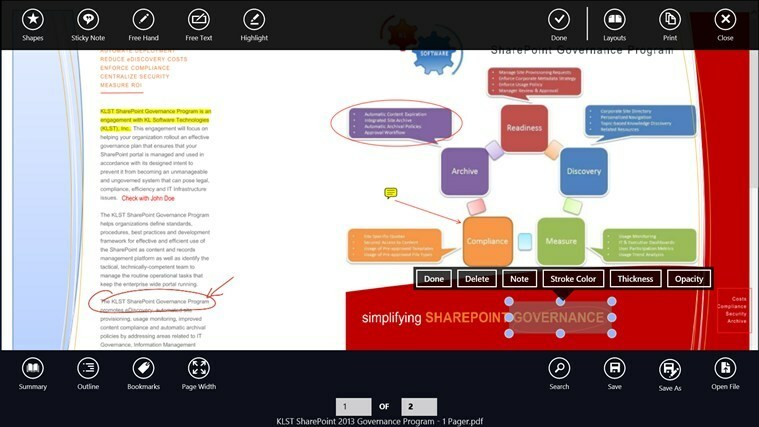Este software mantendrá sus controladores en funcionamiento, lo que lo mantendrá a salvo de errores comunes de la computadora y fallas de hardware. Verifique todos sus controladores ahora en 3 sencillos pasos:
- Descarga DriverFix (archivo de descarga verificado).
- Hacer clic Iniciar escaneo para encontrar todos los controladores problemáticos.
- Hacer clic Actualizar los controladores para conseguir nuevas versiones y evitar averías en el sistema.
- DriverFix ha sido descargado por 0 lectores este mes.
La Microsoft ExcelArchivo no cargado completamente El error surge cuando los usuarios intentan abrir una hoja de cálculo de Excel o importar un Archivo CSV en uno. Cuando surge ese error, el Archivo no cargado completamente Se abre un cuadro de diálogo que explica por qué aparece el mensaje de error. Ese cuadro de diálogo dice:
Este mensaje puede aparecer debido a uno de los siguientes motivos: El archivo contiene más de 1.048.576 filas o 16.384 columnas... El área en la que está intentando pegar los datos delineados por tabulaciones es demasiado pequeña.
Ese error a menudo surge cuando los usuarios intentan abrir hojas de calculo que eclipsan las especificaciones de límite máximo de hojas de cálculo de Excel para el total de columnas y filas.
Alternativamente, usted podría intentar importar datos CSV en una hoja que eclipsa las especificaciones de límite máximo de Excel. La Página de especificaciones y límites de Excel proporciona detalles completos para todos los límites máximos de esa aplicación.
¿Cómo soluciono el error de archivo no cargado completamente?
1. Abra la hoja de cálculo con un software alternativo
La mayoría de las aplicaciones de hojas de cálculo admiten el formato de archivo de Excel. Por lo tanto, intente abrir el archivo de Excel en una aplicación de hoja de cálculo gratuita alternativa que podría no tener los mismos límites máximos.
Si puede abrirlo en un software de hoja de cálculo alternativo, puede reducir el número de filas y columnas en el archivo para que se abra en Excel.
Alternativamente, intente abrir la hoja de cálculo con un abridor de archivos universal Software (OVNI). File Viewer Lite es un software OVNI gratuito que puede agregar a Windows haciendo clic en Descarga gratis en su pagina. Después de instalarlo, abra la hoja de cálculo de Excel en File Viewer Lite.
Sin embargo, tenga en cuenta que solo puede guardar hojas de cálculo modificadas con File Viewer Plus, que es la versión completa.

2. Importar la hoja de cálculo a Access
- Abra un archivo de base de datos en blanco en esa aplicación
- Haga clic en la pestaña Datos externos
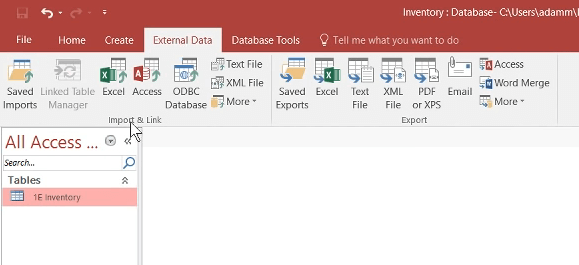
- Haga clic en el Sobresalir botón

- Hacer clic Navegar para seleccionar la hoja de cálculo de Excel
- Selecciona el Importar los datos de origen en una nueva tabla en la base de datos actual
- Haga clic en el OK botón
- Haga clic en el próximo y Terminar botones en la ventana Asistente para importación de hojas de cálculo
A partir de entonces, puede ver el contenido de la hoja de cálculo dentro de su tabla de base de datos. También puede eliminar filas de la tabla y exportar el archivo modificado a Excel como una hoja de cálculo.
3. Divida un archivo CSV antes de importarlo
Si aparece el error Archivo no cargado completamente cuando intenta importar un archivo CSV, intente dividir el archivo CSV con el programa Dividir archivo CSV.
A partir de entonces, puede importar el archivo CSV dividido en hojas de cálculo de Excel independientes.

4. Reparar un archivo de Excel dañado
- La Archivo no cargado completamente El error también puede deberse a un libro de Excel dañado. Para solucionarlo, haga clic en la pestaña Archivo en Excel.
- Seleccione Abierto y luego la carpeta que incluye el archivo de Excel.
- Selecciona el Sobresalir archivo que no se abre.
- Haga clic en la flecha del Abierto botón.

- Luego seleccione Abrir y reparar en el menú.
- Selecciona el Reparar opción si está disponible.
Éstas son algunas de las resoluciones que podrían solucionar el problema Archivo no cargado completamente error. Para asegurarse de que no surjan errores, asegúrese de que sus hojas de cálculo no eclipsen las especificaciones de límite máximo de Excel.
La mejor manera de hacerlo es utilizar varias hojas dentro de un libro de trabajo, ya que los límites máximos de columna y fila se aplican más específicamente a hojas de trabajo individuales.
ARTÍCULOS RELACIONADOS PARA VERIFICAR:
- Excel no abre archivos, ¿muestra una pantalla en blanco en su lugar? Puedes arreglar eso
- Cómo reparar archivos de Excel dañados en Windows 10
- Los archivos de Excel no se abren después de instalar Windows 10 Creators Update [Fix]
![Ofertas de Red Stripe: Aplicaciones y juegos de Windows 8 con descuento [# 17]](/f/f1075be67b70ee71c7f79d10a2148a9d.jpg?width=300&height=460)